出力見本PDF の作成方法
■Illustrator から作成する方法(CS5 の場合)
①全ての文字をアウトライン化します。
②メニューから「ファイル」→「別名で保存」を選び、ファイルの種類を「Adobe PDF」にします。
ファイル名は「出力見本.pdf」のようにわかりやすく付けます。
③「Adobe PDF プリセット」で[PDF/X-1a:2001(日本)]を選択し、保存します。
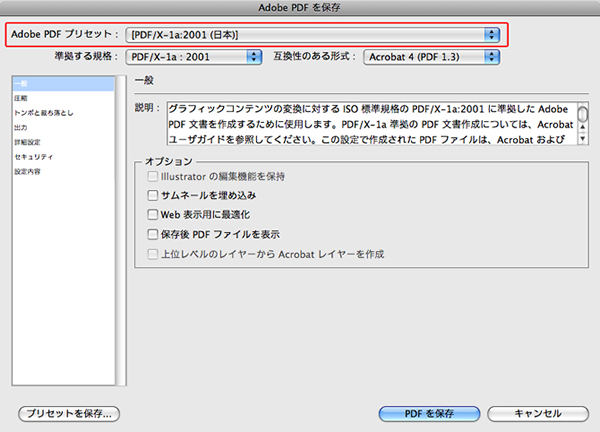
②メニューから「ファイル」→「別名で保存」を選び、ファイルの種類を「Adobe PDF」にします。
ファイル名は「出力見本.pdf」のようにわかりやすく付けます。
③「Adobe PDF プリセット」で[PDF/X-1a:2001(日本)]を選択し、保存します。
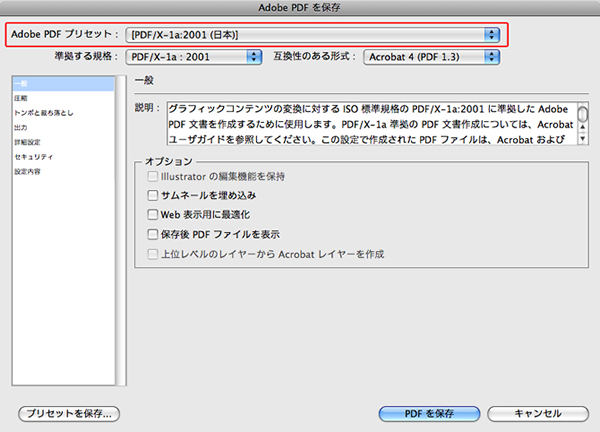
出力見本JPEG の作成方法
■ Illustrator から書き出す方法(CS5 の場合)
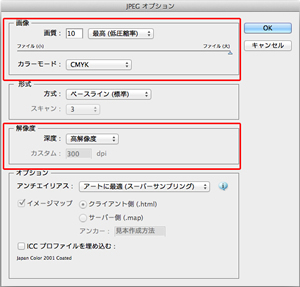 ①全ての文字をアウトライン化します。
①全ての文字をアウトライン化します。②メニューから「ファイル」→「書き出し」を選び、
フォーマットを「JPEG」にします。
ファイル名は「出力見本.jpg」のようにわかりやすく付けます。
③JPEGオプションでは以下のように設定変更します。
■画像
画質:「10」、
カラーモード:「CMYK」
■解像度
深度:「高解像度」
■ スクリーンショットから作成する方法(Mac OS X の場合)
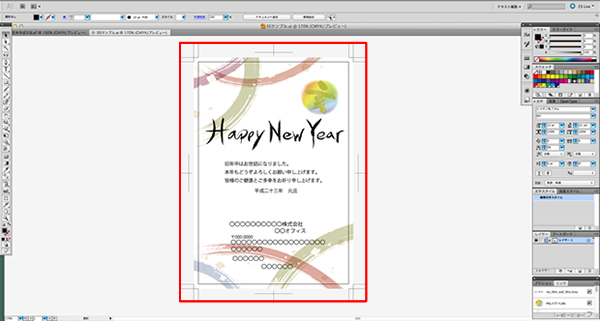
①入稿データを作成アプリケーションで開き、画面上でレイアウト全体が見えるようにできるだけ大きく表示しておきます。
②キーボードの「command」+「shift」+「4」を同時に押した後、レイアウト全体を範囲選択します。
③デスクトップに画像ファイル(OS10.3以前ではPDF、10.4以降ではPNG)が作成されるので、
「出力見本.png」のようにわかりやすいファイル名に変更します。
②キーボードの「command」+「shift」+「4」を同時に押した後、レイアウト全体を範囲選択します。
③デスクトップに画像ファイル(OS10.3以前ではPDF、10.4以降ではPNG)が作成されるので、
「出力見本.png」のようにわかりやすいファイル名に変更します。


